
Beliebte Anleitungen
Video-Cutter und Video-Splitter sind speziell dafür konzipiert, Videodateien zu teilen oder einen bestimmten Teil eines Videos herauszuschneiden. Was würden Sie tun, wenn Sie einen Sekundenbruchteil aus einem Video entfernen oder einen Mini-Teil herausschneiden möchten? Sie benötigen einen professionellen Videocutter, um den Teil herauszuschneiden, der die Qualität beim Schneiden eines MKV-Videos sicherstellt und eine ganze MKV-Datei ohne erneute Kodierung in der Ausgabe erhält.
- Teil 1. Die 3 besten MKV-Splitter zum Schneiden von MKV-Dateien in kleinere Teile
- Teil 2. Wie man MKV-Dateien mit dem Wondershare UniConverter (ursprünglich Wondershare Video Converter Ultimate) schneidet
- Teil 3. Tipps zum Teilen von MKV-Dateien ohne Neucodierung
Teil 1. Die 3 besten MKV-Splitter zum Schneiden von MKV-Dateien in kleinere Teile
Es gibt viele Video-Splitter oder Video-Editoren und hier möchten wir die 3 besten MKV-Splitter für Sie auflisten.
1. Wondershare UniConverter (ursprünglich Wondershare Video Converter Ultimate)
Der Wondershare UniConverter (ursprünglich Wondershare Video Converter Ultimate) ist eines der besten Tools zum Bearbeiten von Videos, einschließlich Trimmen, Zuschneiden, Drehen von Videos, Hinzufügen von Wasserzeichen oder Untertiteln zu Videos. Darüber hinaus unterstützt er das Konvertieren von Videos in über 1.000 verschiedene Formate zum besseren Austausch, das Herunterladen von Online-Videos von über 10.000 Webseiten zur leichteren Wiedergabe, das Brennen von DVDs auf Windows und Mac OS. Dies ist ein ideales Tool für Sie!
Wondershare UniConverter - All-in-One Video Converter
-
Konvertieren Sie Videos in über 1.000 Formate, wie MKV, AVI, MOV, MP4, etc.
-
Konvertieren Sie Videos in optimierte Voreinstellungen für fast alle Geräte.
-
30-mal schnellere Konvertierung als alle herkömmlichen Converter.
-
Toolbox mit zusätzlichen Funktionen wie Bildschirmrecorder, VR Converter, GIF Maker, Reparatur von Medienmetadaten und mehr.
-
Unterstützte Betriebssysteme: Windows 10/8/7/XP/Vista, macOS 11 Big Sur, 10.15 (Catalina), 10.14, 10.13, 10.12, 10.11, 10.10, 10.9, 10.8, 10.7.
2. Filmora Video Editor
Filmora ist ein leistungsfähiger All-in-One-Videoeditor mit Funktionen zum Hinzufügen von Musiktiteln, Integrieren von grafischen Overlays und Filtern, Geschwindigkeitskontrolle, Farbabstimmung, Frame-by-Frame-Vorschauoption, Trimmen von Videos, Zusammenführen, Ändern des Seitenverhältnisses, etc. Es ist ein großartiges Tool zum Schneiden von MKV-Dateien, das sowohl auf Mac- als auch auf Windows-Betriebssystemen läuft. Allerdings fällt Filmora im Vergleich zum Wondershare UniConverter (ursprünglich Wondershare Video Converter Ultimate) beim Umfang der unterstützten Konvertierung von Formaten zurück.

3. Avidemux MKV Cutter
Dies ist ein fabelhaftes Tool, das speziell entwickelt wurde, um große MKV-Videos in zahlreiche kleinere Videos zu zerschneiden. Mit einer einfachen, benutzerfreundlichen Oberfläche und High-End-Funktionen können Sie die Zeit für die automatische Aufnahme eines bestimmten MKV-Videosegments festlegen. Beachten Sie, dass der MKV-Cutter unter Linux, BSD, Mac OS X und Microsoft Windows funktioniert.

Obwohl die oben genannten Tools effizient sind, hat der Wondershare UniConverter (ursprünglich Wondershare Video Converter Ultimate) Vorteile gegenüber den anderen beiden, denn er ist ein großartiges Tool zum Konvertieren von Videos und ermöglicht das Brennen von DVDs, Streaming, Komprimieren von Videos und das Abspielen beliebiger Videos über den eingebauten Videoplayer. Im folgenden Teil möchten wir Ihnen zeigen, wie Sie MKV-Videos mit dem Wondershare UniConverter (ursprünglich Wondershare Video Converter Ultimate) schneiden können.
Teil 2. Wie man MKV-Dateien mit dem Wondershare UniConverter (ursprünglich Wondershare Video Converter Ultimate) schneidet
Es gibt Windows- und Mac-Versionen für Windows- bzw. Mac-Benutzer. Da die spezifischen Vorgänge fast gleich sind, nehmen wir diesmal die Windows-Version als Beispiel, um Ihnen zu zeigen, wie der Wondershare MKV Splitter funktioniert.
Schritt 1 Wondershare UniConverter (ursprünglich Wondershare Video Converter Ultimate) herunterladen
Installieren Sie den Wondershare UniConverter (ursprünglich Wondershare Video Converter Ultimate) auf Ihrem PC und starten Sie ihn.
Kostenloser Download Kostenloser Download
Schritt 2 Laden Sie die gewünschte Datei
Um nun die gewünschte Videodatei zum Trimmen zu laden, können Sie die Datei entweder per Drag & Drop auf die Oberfläche der Software ziehen oder das "Dokument" Symbol verwenden, um das Video im PC zu suchen.

Schritt 3 MKV-Videodatei bearbeiten
Nun, da das Video geladen ist, können Sie es nach Belieben bearbeiten. Klicken Sie auf die Bearbeitungsoptionen, wie in der Abbildung unten hervorgehoben.

Es öffnet sich ein neues Bearbeitungsfenster. Wählen Sie dann die Registerkarte Trimmen und klicken Sie auf das Ausschneiden Symbol, um die erste Markierung zu setzen. Ändern Sie die Start- und Endzeit je nach Bedarf.

Sie können auch die Zurücksetzen Schaltfläche verwenden, um den Startpunkt des Trimmens erneut festzulegen. Klicken Sie auf die Schaltfläche OK, um die Änderungen zu speichern.
Schritt 4 Wählen Sie das Ausgabeformat
Wählen Sie nun das Ausgabeformat für das getrimmte Video, d.h. MP4, aus dem Dropdown-Menü des Ausgabeformats und wählen Sie eine Videoauflösung.

Schritt 5 Beginn des Konvertierens
Klicken Sie nun auf die Konvertieren oder "Alle starten" Schaltfläche, um den Prozess der Konvertierung zu starten und Sie werden das getrimmte Video in der Ausgabe finden, nachdem der Prozess auf der Registerkarte "Fertig" abgeschlossen ist. Dieser Vorgang kann je nach Größe des Videos einige Zeit in Anspruch nehmen. Sie werden benachrichtigt, sobald der Vorgang abgeschlossen ist und das Ausgabevideo ist dann das bearbeitete Video ohne Qualitätsverlust.

In einigen Fällen können einige MKV-Videos nicht direkt bearbeitet werden und es ist besser, wenn Sie die MKV-Videos zuerst in MP4 konvertieren, dann kann die Bearbeitung der Videos ohne Probleme erfolgen.
Profi-Tipp
Mit dem Wondershare UniConverter können Sie ganz einfach Videos für Twitter konvertieren. Gehen Sie zu "Die 5 besten Twitter Video Converter: Videos für Twitter konvertieren >>", um mehr zu erfahren.
Teil 3. Tipps dazu, wie man eine MKV-Datei ohne Neucodierung teilt
Es gibt verschiedene programmspezifische Tipps. Man muss daran denken, die MKV-Datei zu teilen, ohne sie neu zu kodieren. Hier sind einige Informationen dazu:
- Es ist nicht unbedingt erforderlich, MKV-Dateien vor dem Aufteilen neu zu kodieren, denn Sie können eine Datei auch ohne diesen Vorgang aufteilen. Führen Sie einen Zustands-Check der Datei mit einem Splitter durch, um zu prüfen, ob sie in gutem Zustand ist, indem Sie die Datei dem Splitter hinzufügen.
- Legen Sie die richtigen Einstellungen für das konvertierte Video fest. Das Video wird mit genau den Einstellungen gespeichert, die Sie angegeben haben. Geben Sie die Start- und Endzeit richtig an.
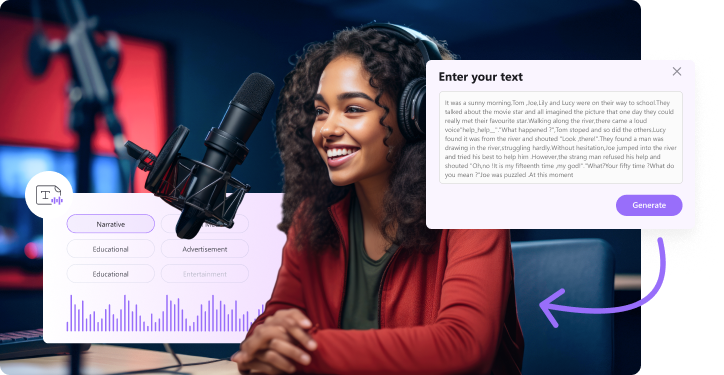

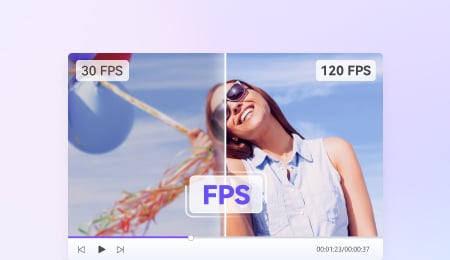

 Video auf dem Mac umwandeln >
Video auf dem Mac umwandeln >
 Video auf dem Mac komprimieren >
Video auf dem Mac komprimieren >
 Video auf dem Mac aufnehmen >
Video auf dem Mac aufnehmen >
 Video auf dem Mac abspielen >
Video auf dem Mac abspielen >

